Sound Cloud
Sound-Cloud ofspillen
Dréckt Media > Sound Cloud um Startbildschierm oder haalt de MEDIA-Knäppchen op der Haapteenheet gedréckt a wielt Sound Cloud aus.
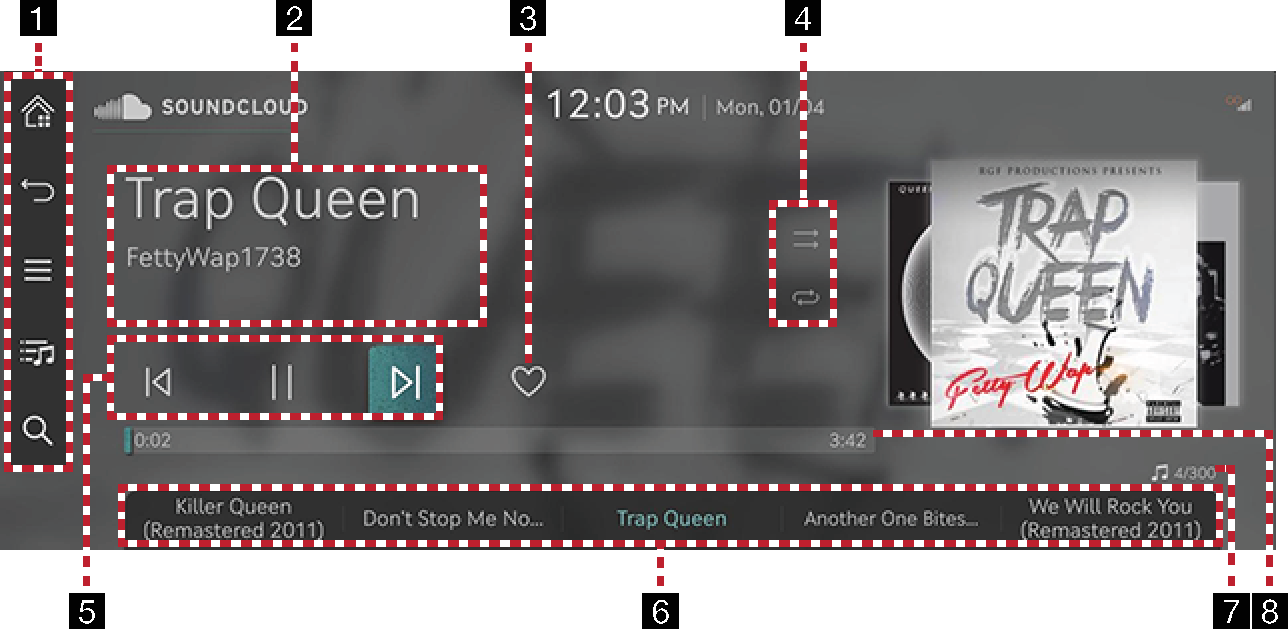
-

Wiesselt op de Startbildschierm.

Wiesselt op de Startbildschierm oder de viregte Bildschierm.

Den detailléierten Astellungsmenü vun der Sound-Cloud uweisen..

Wiesselt op den Haaptlëscht-Bildschierm.

Wiesselt op den Inhaltssich-Bildschierm.
-
Informatiounen zur ofgespillter Datei
Weist Informatioune wéi Titel an Numm vum Interpret un.
-
Favourites
Setzt den ausgewielten Titel bei d’Lëscht „gefält mir“ an der Sound-Cloud derbäi.
-
Ofspillmethod festleeën
Leet d’Ofspillmethod wéi zoufälleg ofspillen oder widderhuele fest.
-
Steierungsfeld
Steiert ofspillen, pausen a sichen.
-
Playlëscht
Weist d’Playlëscht un.
-
Liddindex
Weist d’Gesamtzuel vun den Dateien.
-
Spillzäit
Weist d’Spillzäitinformatiounen un.
Virun der Benotzung vun der „Sound Cloud“-App ass d’Aktivéierung vun Genesis Connected Services erfuerderlech. An de „Sound Cloud“-Kont sollt mat Ärer „Genesis Connected Services“-App verknëppt sinn.
Spillt déi gewënscht Musek of, andeem Dir d’Lëscht duerchsicht.
-
Dréckt [
 ] um Ofspillbildschierm.
] um Ofspillbildschierm.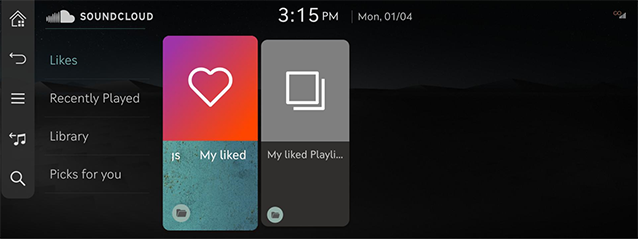
-
Dréckt op déi gewënscht Musek, nodeem Dir eng Kategorie gesicht hutt.
D’Lëschtelementer kënne jee no abonéiertem Dateplang variéieren.
Fënnt Musek, déi vu Sound-Cloud bereetgestallt gëtt.
-
Dréckt [
 ] um Ofspillbildschierm.
] um Ofspillbildschierm.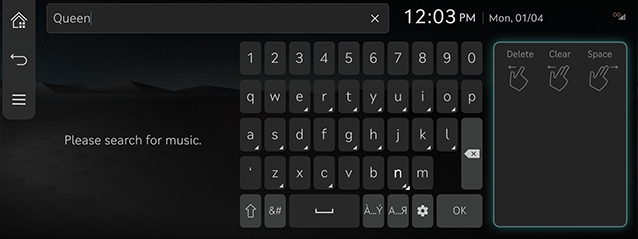
-
Dréckt op déi gewënscht Musek, nodeem Dir no Stéchwierder gesicht hutt.